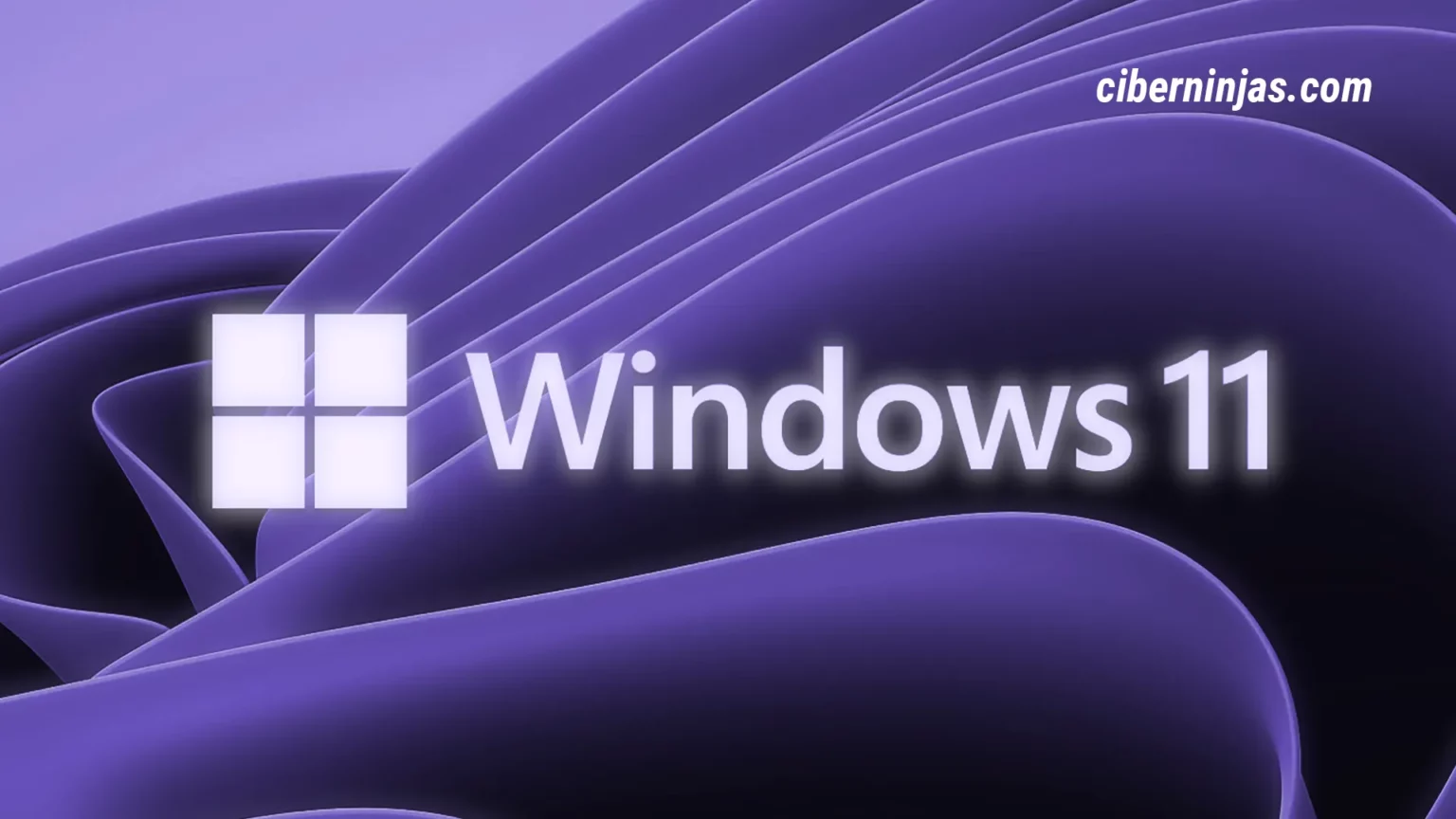Si bien Windows 11 ofrece una experiencia bastante buena desde el primer momento (aparte de la nueva y terrible barra de tareas), se maneja mucho mejor después de modificar solo un puñado de configuraciones para que se sienta más como el Windows de antaño.
No, no me refiero a hacer que Windows 11 se parezca a Windows 10 mediante una revisión exhaustiva (aunque si eres un veterano de Windows, vale la pena hacerlo) o a modificar la nueva IA Copilot que actualmente se infiltra en las PC con Windows 11 actualizadas.
Me refiero a cambios rápidos y simples que mejoran la sensación del sistema operativo, desactivan anuncios molestos, reducen los datos que envía a Microsoft y más. Mejor aún, puedes hacerlo todo en menos de cinco minutos, algo que hice hace apenas unas semanas cuando necesitaba comprar una computadora portátil con Windows 11 para viajar.
1. Mueva el botón Inicio a la esquina izquierda
Microsoft, en su intento de modernizar la interfaz de Windows 11, ha cambiado la ubicación del botón Inicio. Sin embargo, si eres un tradicionalista como yo, puedes recuperar la sensación de Windows de antaño moviendo el menú Inicio a la esquina izquierda. Abre el menú Inicio, dirígete a Configuración > Personalización > Barra de tareas > Comportamientos de la barra de tareas y selecciona Alineación de la barra de tareas: Izquierda.
2. Desactiva las notificaciones molestas
Las notificaciones emergentes pueden resultar distractivas, especialmente las generadas por aplicaciones de terceros. Para desactivarlas, ve a Inicio > Sistema > Notificaciones. Puedes revisar y desactivar manualmente las notificaciones que consideres no esenciales, manteniendo solo las de herramientas críticas.
3. Desactiva los anuncios de Microsoft
Para evitar las sugerencias y anuncios no deseados de Microsoft, ve a Inicio > Configuración > Privacidad y seguridad > General. Desmarca las casillas de “Ofrecer sugerencias sobre cómo puedo configurar mi dispositivo” y “Obtener consejos y sugerencias cuando uso Windows”. Además, en Configuración > Personalización > Uso del dispositivo, desactiva las opciones que envían datos a Microsoft.
4. Cambia tu navegador predeterminado
Aunque Microsoft Edge es sólido, cambiar tu navegador predeterminado es fácil. Después de instalar tu navegador preferido, ve a Configuración > Apps > Aplicaciones predeterminadas. Encuentra tu navegador en la lista y haz clic en él. Aparecerá una opción para hacerlo tu navegador predeterminado.
5. Ordenar la barra de tareas
La barra de tareas de Windows 11 a menudo está llena de iconos innecesarios. Simplifica tu espacio yendo a Configuración > Personalización > Barra de tareas y deseleccionando los elementos que no utilizas. Adiós, Widgets y Teams Chat.
Preguntas y Respuestas
¿Cómo puedo mover el botón Inicio a la esquina izquierda en Windows 11?
Para mover el botón Inicio a la esquina izquierda en Windows 11, sigue estos pasos: Abre el menú Inicio, dirígete a Configuración > Personalización > Barra de tareas > Comportamientos de la barra de tareas y selecciona Alineación de la barra de tareas: Izquierda.
¿Cuáles son algunos cambios rápidos y simples para mejorar la experiencia de Windows 11?
Algunos cambios rápidos y simples para mejorar la experiencia de Windows 11 incluyen desactivar notificaciones molestas, cambiar el navegador predeterminado y simplificar la barra de tareas.
¿Cómo puedo desactivar los anuncios molestos en Windows 11?
Para desactivar los anuncios molestos en Windows 11, ve a Inicio > Configuración > Privacidad y seguridad > General y desmarca las casillas de “Ofrecer sugerencias sobre cómo puedo configurar mi dispositivo” y “Obtener consejos y sugerencias cuando uso Windows”.